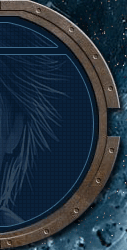Як зробити кліп на звичайному домашньому комп'ютері?
Якщо ви не збираєтеся зараз робити кліп, можете далі не читати, буде
нудно. Але відразу скажу, що в статті піде мова не про створення
професійного кліпу, а швидше, про його обробку, засновану на вже знятих
відеосюжетах, наприклад уривках з якого-небудь фільму або улюбленого
серіалу, тобто про те, що під силу звичайному користувачеві.
Для цього будуть розглянута дві програми: Windows Movie Maker і
Virtualdub. Їх достоїнства: невеликий об'єм займаного місця на жорсткому
диску, гнучкі можливості і простота використання.
Отже,
почнемо. Перш за все, потрібно буде підготувати матеріал, з яким ми
працюватимемо: певні серії з вашого улюбленого фільму, музику (пісню),
яка використовуватиметься в кліпі і якщо потрібно зображення або фото.
Необхідно також встановити свіжий пакет кодеків. І не забудьте видалити
субтитри з теки з фільмом, якщо вони там є, щоб надалі вони не заважали
вам.
Virtualdub працює тільки з форматами WAV і AVI, тому
якщо хоч би один з ваших файлів має не той формат, слід перетворити його
в потрібний за допомогою аудіо- або відеоконвертера, або відмовитися на
користь Windows Movie Maker.
Створення кліпу в Movie
Maker. Windows Movie Maker - це стандартне застосування, що входить до
складу операційної системи Windows XP. Щоб запустити його, заходимо в
Пуськ/программи/стандартниє/windows Movie Maker. Після чого уважно
роздивляємося вікно додатку, що з'явилося.
Насамперед
імпортуємо в програму потрібні нам відеофайли (серії), які
використовуватимуться в кліпі. Для цього в панелі операцій з фільмами
клацаємо по рядку «Імпорт відео», вибираємо потрібні файли і послідовно
переносимо їх в програму.
Потім робимо те ж саме з
музикою: вибираємо «Імпорт звуку або музики», знаходимо відповідний
медіа файл, який згодом служитиме звуковим супроводом вашого кліпу, і
натискаємо «ОК». Якщо потрібно, додаємо відповідні фото за допомогою
команди «Імпорт зображень».
Тепер займемося монтажем.
Перенесемо ваш музичний файл на шкалу часу, тим самим помістивши його на
звукову доріжку (бажано в початок, хоча - на ваш розсуд). Потім
перемістимий один з відеофайлів на відеодоріжку. Щоб відрегулювати
рівень звуку, натиснемо кнопку із стрілкою, вказуючою вгору (зліва від
шкали). Тим самим ми можемо залишити звук, який раніше був використаний у
фільмі, або повністю позбавитися від нього, оформивши майбутній кліп
новим музичним супроводом.
Тепер подивимося, що у нас
вийшло. Для цього натиснемо кнопку «Відтворити шкалу часу», що на вигляд
нагадує кнопку «Play». Ну як? Так і далі, переносимо інший уривок на
шкалу, встановлюючи, його праворуч від попереднього, створюючи потрібний
ланцюжок. За бажання можна поміняти уривки місцями, виконати обрізання
окремих фрагментів, доповнити ваш новий кліп створенням «м'яких»
переходів і різних відеоефектів. Як це зробити, можна дізнатися,
скориставшись довідкою до програми.
Після створення кліпу
за бажання можна додати назву і титри до нього. Це робиться за допомогою
рядка «Створення назв і титрів», розташованою на панелі операцій. Після
чого слід востаннє проглянути свій кліп і, переконавшись, що все
гаразд, зберегти його. Вибираємо рядок «Збереження на комп'ютері» з
панелі операцій, вводимо назву файлу і визначаємо теку для його
збереження. Потім двічі тиснемо кнопку «Далі» і чекаємо, поки ваше
творіння буде збережено. Готово! Тепер отриманий результат можна
відтворити за допомогою практично будь-якого програвача, наприклад
Windows Media.
Створення кліпу в Virtualdub. У статті буде
описана робота з російською версією (Virtualdub - Mpeg2 1.6.11). Як вже
було сказано вище, перш за все, потрібно переконатися в наявності
потрібних форматів файлів. Якщо такі є, запускаємо програму (офіційний
сайт www.virtualdub.org).
Як і в Windows Movie Maker,
спочатку накладаємо звук: входимо в меню - Аудіо/wav аудіо., вибираємо
файл в потрібному форматі і клацаємо «ОК». Наступним кроком відкриваємо
потрібну серію (фільм) - Файл/открить відео файл. і «ОК». Тепер можна
натиснути кнопку «Play» (друга зліва) і подивитися, що вийшло.
Поки
ми маємо фільм (серію), на який накладена нова звукова доріжка у
вигляді музичного файлу. Але невдача, пісня (мелодія) триває близько 3-6
хвилин, а фільм набагато довший. Щоб накласти фільм на декілька хвилин
музики і отримати у результаті щось на зразок кліпу, доведеться
розрізати його на фрагменти, але робити ми будемо це трохи інакше, ніж в
Movie Maker.
Перш за все знайдемо потрібний фрагмент,
пересуваючи повзунок по смузі відтворення (без натиснення кнопки
«Play»!). Після чого увійдемо до меню - Правка/установіть початок
виділення - тим самим встановивши початок фрагмента. Для того, щоб
встановити його кінець - Правка/установіть кінець виділення. З меню
«Перехід» можна встановити точніші межі виділення.
Тепер
зберігаємо отриманий фрагмент: Файл/сохраніть як AVI. Придумуємо ім'я,
наприклад 1, вибираємо теку для збереження і тиснемо кнопку «Зберегти».
Таким же способом вирізуємо другий фрагмент, називаємо його 2 і
зберігаємо в цій же теці. Щоб накласти фрагменти один на одного
відкриваємо файл 1 (Файл/открить відео файл.), переводимо повзунок в
самий кінець доріжки і заходимо в меню: Файл/добавіть AVI сегмент.
вибираємо файл 2 і «ОК». Залишилося тільки перевести повзунок в початок і
натиснути кнопку «Play». Готово!
І так далі, фрагмент за
фрагментом, по черзі накладаючи їх один на одного протягом всієї мелодії
або пісні. Загалом все просто. Отримане відео можна обробити за
допомогою фільтрів, багато їх яких дуже схожі на фільтри програми Adobe
Photoshop.
Варто сказати, що при роботі з Virtualdub
необхідно мати достатньо вільного місця на комп'ютері (декілька десятків
гігабайт). Щоб зменшити розмір отриманого в результаті роботи кліпу,
необхідно зробити компресію.
Спочатку виконується
стискування аудіо. Заходимо в Аудіо/режім повної обробки, зробивши
доступними всі пункти цього меню. Потім вибираємо Аудіо/компрессия. і
встановлюємо: MPEG Layer 3 56kbit/s, 22,050hz, Stereo. Тепер стискуємо
відео: Відео/Компресія. У списку кодеків - DIVX і клацаємо «Змінити».
Потім в списку Rate control mode вибираємо режим 1-pass.
Розрахунок
бітрейта проводиться по формулі Bv=(Sx8x1024) /lx60-ba. де S-размер
отримуваного файлу(Мбайт); L-длительность фільму (мін); BV-битрейт
відеопотоку(Кбіт/с); BA-битрейт аудіопотоку(Кбіт/с). Бітрейт на 700
Кбіт/сек вже дає прийнятну якість. Потім - «ОК» і тиснемо Файл/сохраніть
як AVI, востаннє.
|
| Категорія: Статті | Додав: Luther (15.04.2011)
|
| Переглядів: 1765 | Коментарі: 2
| Рейтинг: 0.0/0 |
|